Spotify: Atspējot Automātisko Palaišanu

Spotify var būt traucējošs, ja tas automātiski atveras katru reizi, kad jūs sākat datoru. Atspējojiet automātisko palaišanu, izmantojot šos soļus.
Mūzikas klausīšanās vienatnē vietnē Spotify var būt relaksējoša. Jums nav neviena, kas jūs traucētu, kad dziesma ir tās labākajā daļā. Bet ir reizes, kad gribas kādu kompāniju.
Pateicoties Spotify grupu sesijām, varat ne tikai klausīties mūziku kopā ar draugiem, bet arī likt savam draugam pāriet uz nākamo skaņu, nepakustinot ne pirkstu. Taču šī funkcija ir pieejama tikai Premium lietotājiem .
Lai izveidotu Spotify grupas sesiju un koplietotu atskaņošanas vadīklas, atveriet Spotify un atskaņojiet jebkuru dziesmu . Apakšējā kreisajā stūrī pieskarieties ikonai, kas izskatās pēc monitora un skaļruņa .
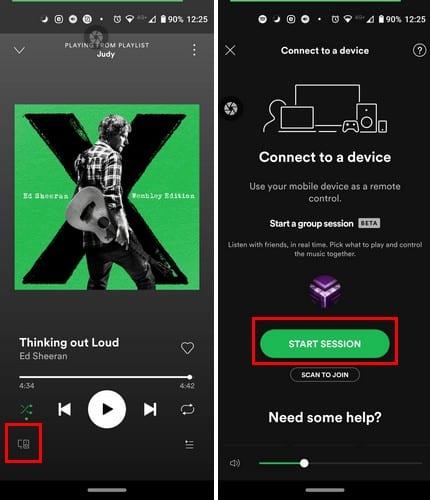
Lai sāktu grupas sesiju, pieskarieties zaļajai pogai Sākt sesiju , un nākamajā lapā klausītāja lapā redzēsit savu parādāmo vārdu. Tā kā mūzikas klausīšanās vienatnē dažreiz var būt garlaicīga, pieskarieties baltajai pogai Uzaicināt draugus . Ņemiet vērā, ka varat uzaicināt ne vairāk kā piecus lietotājus .
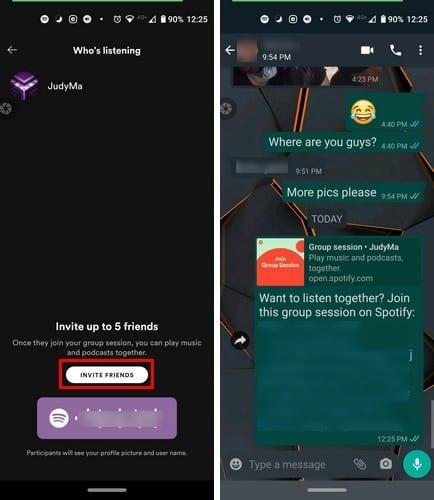
Spotify parādīs dažas jūsu ierīcē esošo lietotņu koplietošanas opcijas. Ja jums ir nepieciešamas papildu opcijas, pieskarieties pogai Citas opcijas, un tiks parādīts garāks koplietošanas opciju saraksts. Apmācībai tika izvēlēta WhatsApp. Kā redzat, saite uz Spotify grupas sesiju parādās tāpat kā jebkura cita saite.
Kad citi lietotāji ir pievienojušies jūsu sesijai, viņi var veikt tādas darbības kā izlaist, apturēt, atskaņot un izvēlēties dziesmas, kas atrodas jūsu mūzikas rindā. Ja viņi neredz nevienu dziesmu, viņiem patīk, ka viņi var pievienot arī jaunas dziesmas.
Pirms Spotify atļāva mūziku klausīties tikai no vienas ierīces, tāpēc grupai, kas klausās mūziku, būs jāatrodas blakus viena otrai. Taču mūzikas klausīšanās funkcija ir atjaunināta. Tagad citi var klausīties mūziku pat tad, ja viņi nekopīgo jūsu atrašanās vietu. Pieņemsim, ka klausāties mūziku no Bluetooth skaļruņa; saimniekierīcei būs jābūt tai, kas savienota ar skaļruni.
Pirmais veids, kā pievienoties grupas sesijai, ir pieskarties saitei, kuru jums nosūtīja draugs. Ja kāda iemesla dēļ jums rodas problēmas ar šo metodi, vienmēr varat skenēt kodu, kas jums jāparāda personai, kura sāka sesiju. Šis kods būs apakšā, tieši zem baltās pogas Uzaicināt draugus.
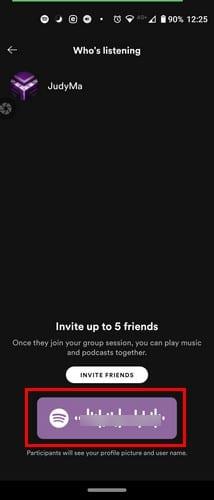
Kad jūsu draugs ir sagatavojis kodu, pieskarieties pogai Skenēt, lai pievienotos. Tas būs tieši zem lielās zaļās pogas Sākt sesiju. Lai piekļūtu opcijai Skenēt, lai pievienotos , jums ir jāatver Spotify < Atskaņot jebkuru dziesmu > Pieskarieties skaļruņa/monitora ikonai .
Lai izietu no grupas sesijas, jums tikai jāpieskaras pogai Iziet no sesijas, kas atrodas zemāk, kur ir rakstīts Grupas sesijā. Noteikti neaizmirstiet par savu grupas sesiju, jo visas nodarbības tiks slēgtas, ja tās stundu nebūs aktīvas.
Mūzikas klausīšanās vienmēr ir labāka, ja tā ir ar draugiem. Tātad, ja jums ir apnicis klausīties savas iecienītākās melodijas vienatnē, jūs zināt, ka varat paļauties uz Spotify grupas sesijas izveidi. Cerams, ka tie palielinās to lietotāju skaitu, kuri var pievienoties sesijai, nevis atstāt to pie pieciem. Kādam, jūsuprāt, vajadzētu būt maksimālajam?
Spotify var būt traucējošs, ja tas automātiski atveras katru reizi, kad jūs sākat datoru. Atspējojiet automātisko palaišanu, izmantojot šos soļus.
Spotify var sastapt dažādas biežas kļūdas, piemēram, mūzika vai podkāsti netiek atskaņoti. Šis ceļvedis parāda, kā tās novērst.
Vai jums nepieciešams redzēt, cik daudz vietas Spotify dziesmas aizņem? Šeit ir soļi, ko varat sekot Android un Windows ierīcēm.
Uzziniet, kā atspējot klausīšanās aktivitāti Spotify, lai saglabātu savas mūzikas preferences privātas un izbaudītu sesijas. Šeit ir, kā to izdarīt.
Iegūstiet pārbaudītus soļus, lai uzzinātu, kā skatīt atskaņošanas vēsturi Spotify tīmekļa atskaņotājā, Android un Windows lietotnē.
Garmin ir ražojis un piegādājis vienu no labākajām valkājamajām GPS tehnoloģijām. Viņu jaunākie jauninājumi aktivitāšu izsekotājā un viedpulkstenī
Spotify pašlaik ir pasaulē populārākais audio abonementu straumēšanas pakalpojums ar vairāk nekā 286 miljoniem lietotāju, tostarp 130 miljoni
Šis ir mans personīgais skatījums uz Groove Music tikko pilnveidoto Explore un Your Groove sadaļu izmantošanu.
Ir svarīgi izvēlēties pareizo mūziku īstajam gadījumam. Taču to var viegli labot, izveidojot Spotify atskaņošanas sarakstu sporta zālei, mājām un citiem
Spotify var kļūt kaitinošs, ja tas automātiski tiek atvērts katru reizi, kad startējat datoru. Atspējojiet automātisko palaišanu, veicot šīs darbības.
Skatiet, kuras dziesmas, kuras klausījāties visvairāk 2020. gadā, izmantojot Spotify Wrapped. Klausieties dziesmas, kuras uzskatījāt par gada labākajām.
Alexa Amazon Echo viedais skaļrunis labi integrējas ar vairākiem mūzikas pakalpojumiem, tostarp ļoti populāro Spotify. Parasti Alexa vēršas pie Amazon Music. Rokasgrāmata Spotify mūzikas integrēšanai Alexa Amazon Echo.
Iztīriet atskaņošanas sarakstu jucekli no sava Spotify konta. Apvienojiet tik daudz atskaņošanas sarakstu, cik vēlaties, lai tie būtu sakārtoti.
Atklājiet, kā varat atkārtoti atskaņot dziesmu pakalpojumā Spotify. Klausieties savu iecienītāko dziesmu, nepieskaroties atkārtošanas pogai.
Uzziniet, kā samazināt mobilo datu lietojumu, izmantojot Spotify, lai klausītos mūziku.
Tiem vecākiem ar bērniem, kuri vēlas, lai viņu bērni varētu baudīt Spotify mūziku drošā veidā, ir pieejama jauna aizraujoša iespēja: Spotify Kids.
2019. gada oktobrī Spotify izlaida Canvas. Canvas ir jauna funkcija, kas ļauj māksliniekiem augšupielādēt trīs līdz astoņu sekunžu cilpas videoklipus. Šie video,
Spotify skaidri norāda, ka lietotājvārds tiek izmantots, lai jūs identificētu. Tāpēc, kad to izveidojat, reģistrējoties, to vairs nevar mainīt. Vai jums nepatīk jūsu pašreizējais Spotify lietotājvārds? Varat to mainīt, veicot šeit norādītās darbības.
Mūzikas klausīšanās vienatnē vietnē Spotify var būt relaksējoša. Jums nav neviena, kas jūs traucētu, kad dziesma ir tās labākajā daļā. Bet dažreiz izbaudiet mūzikas klausīšanos draugu grupā, izmantojot Spotify. Vienkārši izpildiet šīs darbības.
Vai esat kādreiz izdzēsis kaut ko, ko nevēlējāties darīt? Protams, jums tas bija, un kāds bija atvieglojums, kad to atguvāt, vai ne? Katrai lietotnei ir sava apstrāde
Vai jums ir RAR faili, kurus vēlaties pārvērst ZIP failos? Uzziniet, kā pārvērst RAR failu ZIP formātā.
Atklājiet, kā labot OneDrive kļūdas kodu 0x8004de88, lai varētu atjaunot savu mākoņu krātuvi.
Spotify var būt traucējošs, ja tas automātiski atveras katru reizi, kad jūs sākat datoru. Atspējojiet automātisko palaišanu, izmantojot šos soļus.
Saglabājiet kešu iztīrītu savā Google Chrome tīmekļa pārlūkā, sekojot šiem soļiem.
Microsoft Teams pašlaik neatbalsta jūsu tikšanās un zvanus kastēšanai uz TV dabiski. Bet jūs varat izmantot ekrāna atspoguļošanas lietotni.
Vai domājat, kā integrēt ChatGPT Microsoft Word? Šis ceļvedis parāda, kā to izdarīt ar ChatGPT for Word papildinājumu 3 vienkāršos soļos.
Šajā pamācībā mēs parādām, kā mainīt noklusējuma tālummaiņas iestatījumu Adobe Reader.
Šeit atradīsit detalizētas instrukcijas, kā mainīt lietotāja aģentu virkni Apple Safari pārlūkprogrammā MacOS.
Vai bieži redzat paziņojumu "Atvainojiet, mēs nevarējām savienoties" MS Teams? Izmēģiniet šos problēmu novēršanas padomus, lai tagad atbrīvotos no šīs problēmas!
Ja meklējat atsvaidzinošu alternatīvu tradicionālajai ekrānām, Samsung Galaxy S23 Ultra piedāvā lielisku risinājumu. Ar


























